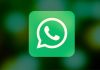در یکی از مطالب گذشته ی یادیت روشی برای بالا بردن امنیت سایت معرفی کردیم که با استفاده از قابلیت Protection بتوانیم روی پوشه های هاست در DirectAdmin رمزگذاری کنیم.
با فعال کردن این قابلیت در صورت درخواست کاربران برای ورود به آن پوشه و دسترسی به محتویات داخل آن، از آن ها نام کاربری و رمز عبوری خواسته می شود که تنها در صورت درست وارد کردن آن کاربر می تواند وارد پوشه شود.
اما در برخی از اوقات نیاز پیدا می شود که این رمز به کلی حذف شود و دسترسی به آن پوشه برای همه ی کاربران آزاد شود یا نام کاربری و رمز عبور آن تغییر یابد.
در این مطلب می خواهیم روش ویرایش یا حذف رمز تنظیم شده با قابلیت Protection روی پوشه های هاست در DirectAdmin را به صورت تصویری آموزش دهیم.
ویرایش یا حذف رمز تنظیم شده با قابلیت Protection روی پوشه های هاست در DirectAdmin:
برای این کار، پس از این که وارد کنترل پنل خود شدید از قسمت Your Account روی گزینه Password Protected Directories کلیک کنید.
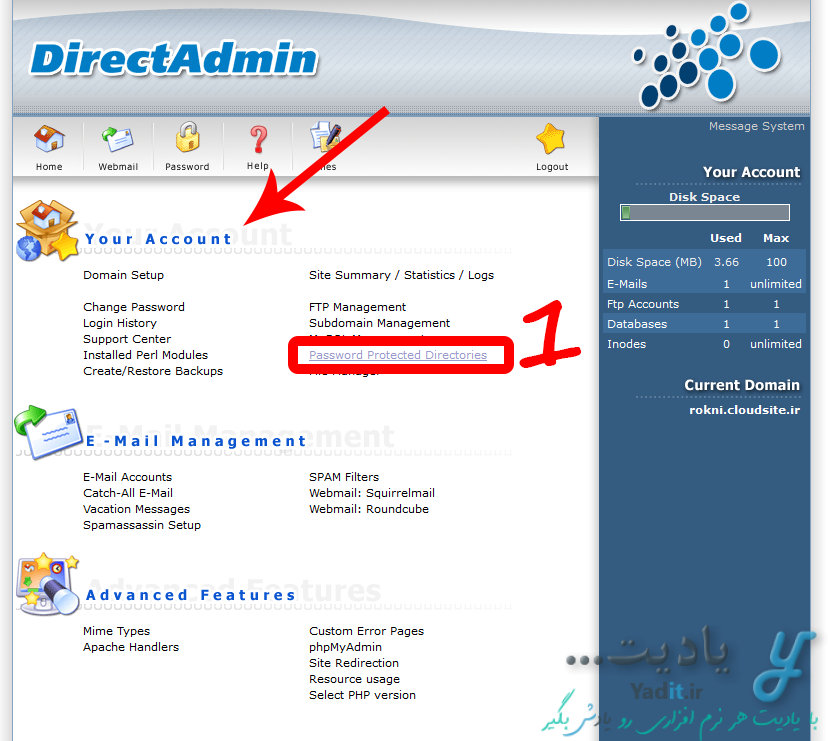
در صفحه ای که باز می شود لیستی از تمامی پوشه هایی که با استفاده از قابلیت Protection دایرکت ادمین رمزگذاری شده اند نمایش داده شده است.
پوشه ی مورد نظر خود را برای ویرایش یا حذف رمز آن انتخاب کرده و روی آن کلیک نمایید.
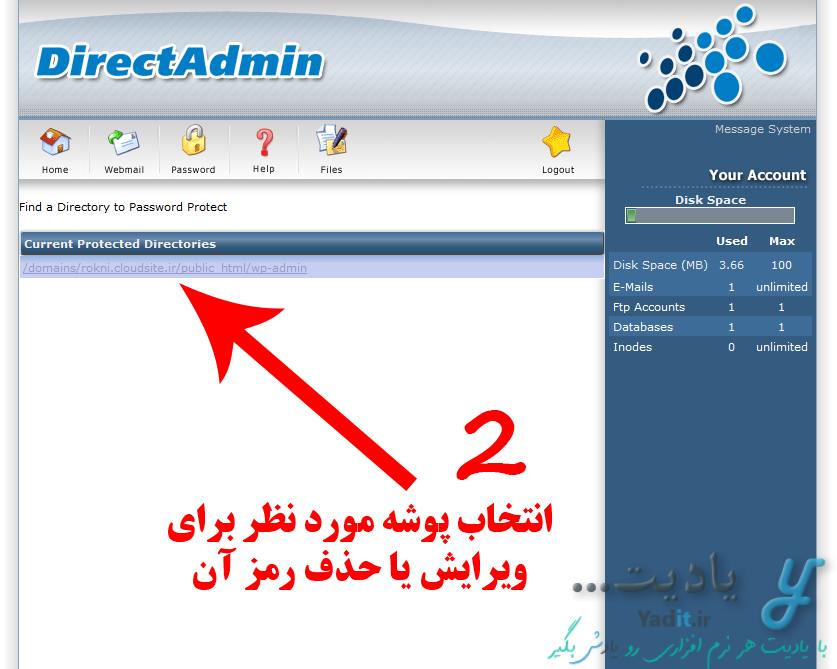
علاوه بر این می توانید به مدیریت فایل های هاست در دایرکت ادمین بروید و پس از یافتن پوشه ی مورد نظر، از قسمت Action آن، روی Protection کلیک نمایید.
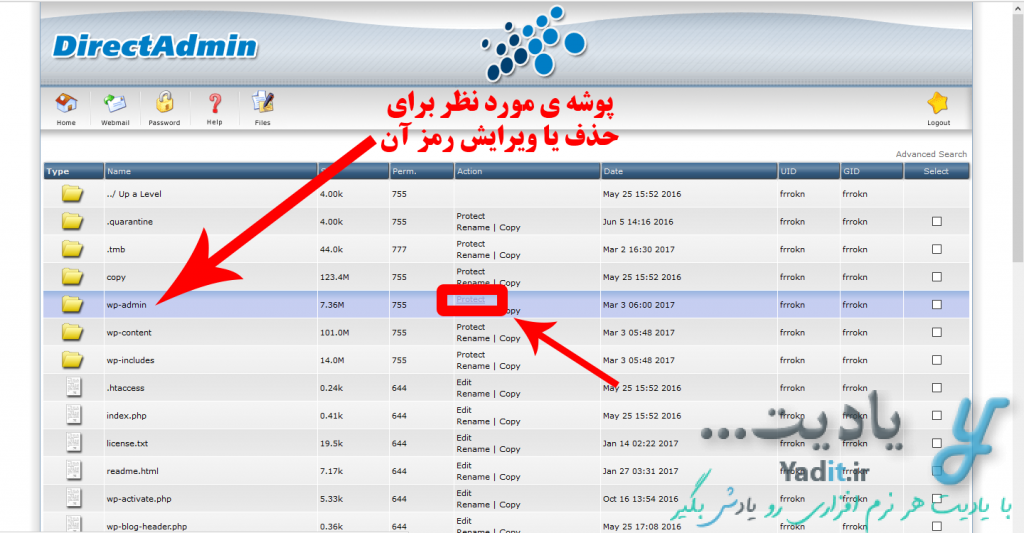
صفحه ای مشابه با تصویر زیر باز می شود که در قسمت Username نام کاربری مربوط به آن مشخص شده است.
ویرایش نام کاربری و رمز تنظیم شده روی یک پوشه ی هاست:
در کادر اول همان Members’ Area را وارد کنید اما برای ویرایش نام کاربری یا رمز عبور یا هر دو مورد برای پوشه کافیست نام کاربری مورد نظر خود را در قسمت Set/Update User وارد کنید و رمز عبور را نیز در دو کادر بعدی عینا تکرار نمایید.
در صورت وارد کردن نام کاربری جدید، آن نام کاربری یا رمز عبورش برای پوشه ذخیره می شوند اما در صورت وارد کردن نام کاربری تکراری با رمز عبور متفاوت، نام کاربری همان قبلی باقی مانده و رمز عبور جدید می شود.
پس از آن با زدن Save تغییرات انجام شده ذخیره و اعمال می شوند.
حذف نام کاربری و رمز تنظیم شده روی یک پوشه ی هاست:
برای حذف رمزگذاری تنها روی پوشه ای که هم اکنون در حال تنظیم محافظت (Protection) آن هستید، کافیست تیک گزینه ی Protection Enabled را بردارید و سپس Save را بزنید.
برای پاک کردن کامل نام کاربری ذخیره شده به همراه محافظت تمام پوشه هایی که از آن برای رمزگذاری آن ها استفاده شده است کافیست از قسمت پایینی صفحه تیک قسمت Select آن نام کاربری را فعال کنید و سپس Delete را بزنید.
به این ترتیب علاوه بر پاک شدن نام کاربری، محافظت تمامی پوشه هایی که از آن استفاده می کنند حذف می شود و آن پوشه ها برای همه ی کاربران بدون درخواست نام کاربری و رمز عبور، در دسترس خواهند بود.
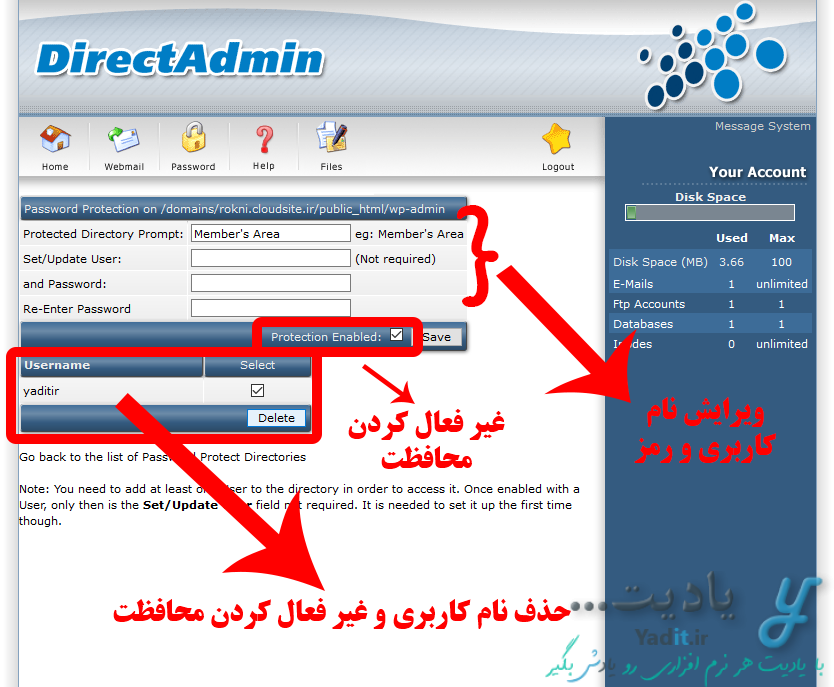
برای یادگیری روش رمزگذاری روی پوشه های هاست در Cpanel و حذف آن کلیک کنید…